Detenga los bloqueos aleatorios en unos pocos pasos
- Para muchos usuarios, los bloqueos de la PC pueden indicar una infección de virus subyacente.
- Aunque un escaneo a menudo lo soluciona, otros factores como las unidades o la fuente de alimentación pueden provocar un bloqueo de la PC.

XINSTALAR HACIENDO CLIC EN EL ARCHIVO DE DESCARGA
Este software reparará errores informáticos comunes, lo protegerá de la pérdida de archivos, malware, fallas de hardware y optimizará su PC para obtener el máximo rendimiento. Solucione problemas de PC y elimine virus ahora en 3 sencillos pasos:
- Descargar la herramienta de reparación de PC Restoro que viene con tecnologías patentadas (patente disponible aquí).
- Hacer clic Iniciar escaneo para encontrar problemas de Windows que podrían estar causando problemas en la PC.
- Hacer clic Repara todo para solucionar problemas que afectan la seguridad y el rendimiento de su computadora.
- Restoro ha sido descargado por 0 lectores este mes.
Si bien la computadora sigue siendo uno de los inventos más poderosos del hombre, si su PC falla al azar, le quita muchas ventajas que la computadora puede brindar.
Lamentablemente, muchos usuarios se enfrentan a esta situación y se preguntan qué hacer y cómo resolver la molesta ocurrencia.
Esta guía explora estos bloqueos constantes y desencadenantes comunes y ofrece las mejores soluciones.
¿Por qué mi PC sigue congelándose y fallando?
Puede haber muchas razones por las que su PC se bloquea. Los usuarios han atribuido estos apagones constantes a diferentes factores, entre ellos:
- Problemas con la unidad – Podría deberse a problemas de hardware, como un disco duro defectuoso o, en algunos casos, memoria insuficiente. Recomendamos siempre usar sólo el mejores discos duros en tu ordenador.
- Problemas relacionados con el poder – Este es un desencadenante que a menudo se pasa por alto, pero en algunos casos, un bloqueo podría ser un signo de problemas de energía latentes en su computadora.
- Problemas relacionados con el software – Estos bloqueos pueden deberse a problemas de software, como conflictos entre programas, malware o controladores obsoletos.
- Calentamiento excesivo – En todos los sistemas informáticos, calentamiento excesivo es un problema bastante frecuente. Además de acortar la vida útil de los componentes, el sobrecalentamiento puede hacer que el sistema se bloquee repetidamente.
- Archivos corruptos del sistema – Los archivos corruptos del sistema desencadenan diversos problemas y, a veces, se manifiestan como fallas.
Debe tener en cuenta que estos problemas vendrán en diferentes formas. Por ejemplo, los usuarios han experimentado los siguientes problemas relacionados:
- La PC falla aleatoriamente sin sobrecalentarse – en esta variación del problema de bloqueo, por lo general no experimentará ningún sobrecalentamiento. En cambio, puede ser desencadenado por una falla de hardware.
- Windows se bloquea al azar – Aquí, es posible que no sepa con precisión qué causó el bloqueo, pero algunos pasos de solución de problemas pueden ser útiles.
- La PC falla aleatoriamente sin pantalla azul – Si bien la mayoría de los accidentes estarán asociados con el BSOD y un mensaje de error, hay casos ocasionales en los que este no es el caso.
- La PC falla al azar y se reinicia – A menudo, este es el caso. Es posible que no necesite realizar ninguna acción para que su PC bloqueada se reinicie. La desventaja es que estos pueden repetirse en diferentes momentos.
Independientemente de lo que sea, sugerimos seguir las sugerencias que se enumeran a continuación.
¿Cómo arreglar la PC para que no se bloquee aleatoriamente?
Sería mejor verificar la fuente de alimentación antes de implementar otras soluciones. Una fuente de alimentación que no funciona correctamente es una causa frecuente de fallas esporádicas de la PC.
La mayoría de las personas simplemente verifican el cable de alimentación, pero la fuente es probablemente la culpable y, a menudo, se pasa por alto. Por lo tanto, recomendamos usar una fuente de alimentación separada para conectar la computadora. Si funciona bien, el original es el problema y debe repararlo de inmediato para evitar daños mayores.
1. Solucionar problemas específicamente para el mensaje de error
La mayoría de los bloqueos vendrán con un mensaje de error mostrado. Este es especialmente el caso cuando tienes el BSOD.
Debe tomar nota del mensaje de error y solucionar el problema en consecuencia. Algunos mensajes de error comunes son:
- Proceso crítico muerto
- Tu dispositivo tuvo un problema y necesita reiniciarse
- Bloqueo iniciado manualmente
- Error de excepción de subproceso del sistema no manejado
- Error IRQL_NOT_LESS_OR_EQUAL
- Error BSOD de infracción de vigilancia de DPC
Si su PC falla al azar, puede resolverlo siguiendo las soluciones en los enlaces individuales anteriores.
2. Escanear en busca de virus
- Tipo Seguridad de Windows en el Buscar y haga clic en el resultado de búsqueda relevante.
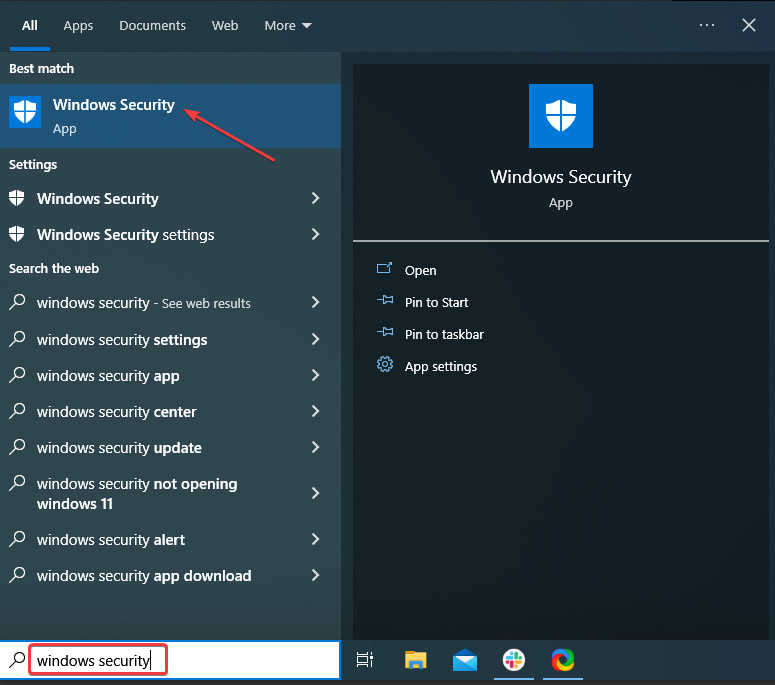
- Ahora, haga clic en Protección contra virus y amenazas aquí.

- Haga clic en Opciones de escaneo.
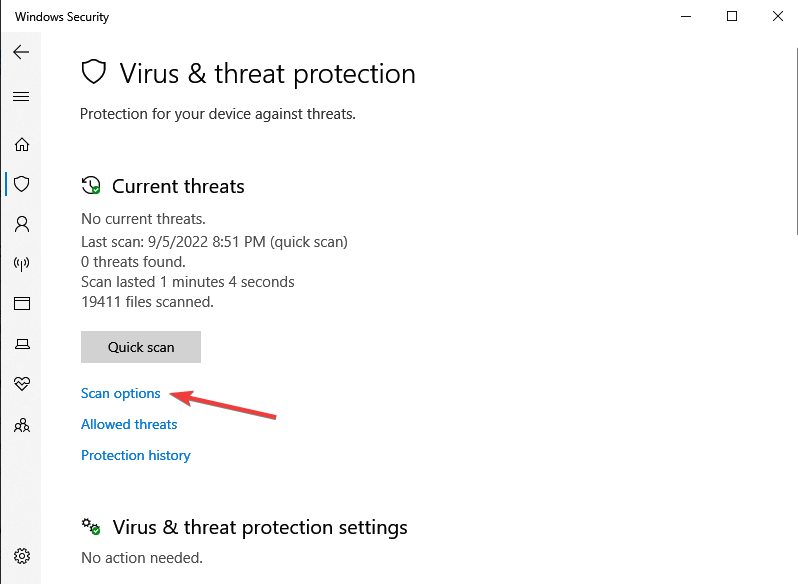
- Ahora, seleccione Análisis completo y haga clic en el Escanear ahora botón en la parte inferior.
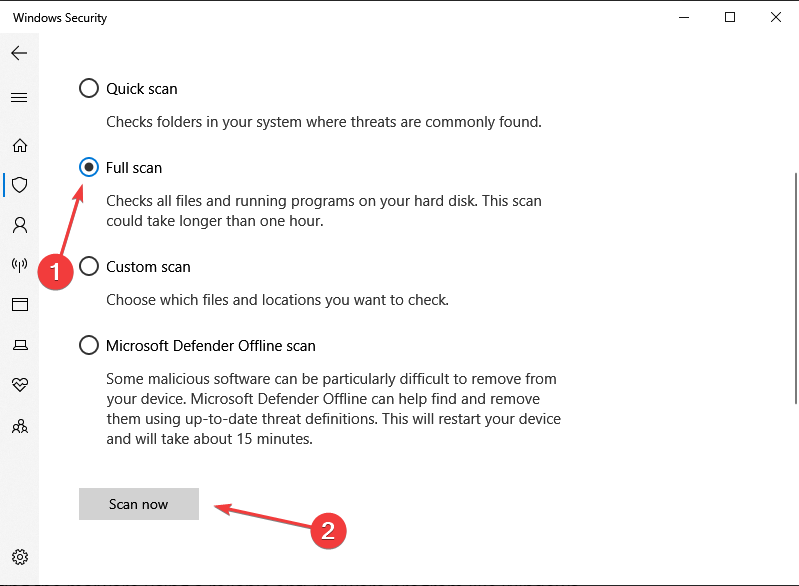
3. Compruebe si hay problemas con la RAM y la unidad de almacenamiento
- Prensa ventanas + R para lanzar el Correr dominio.
- Tipo mdsched.exe en el campo de texto y pulsa Ingresar para lanzar el Diagnóstico de memoria de Windows herramienta.
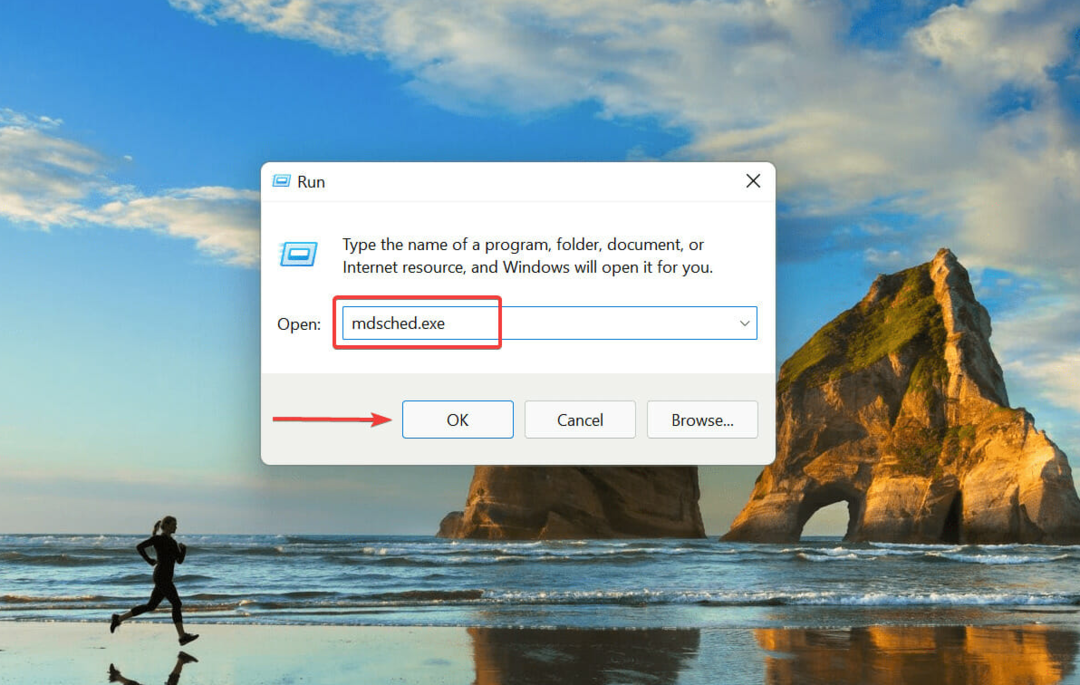
- Haga clic en Reinicie ahora y busque problemas para ejecutar el escaneo.
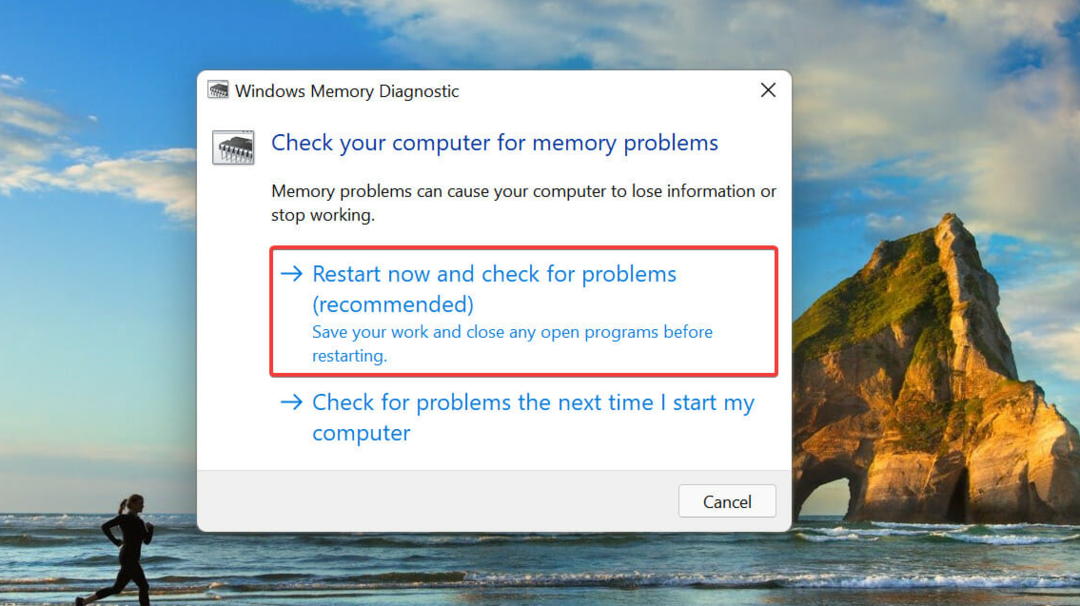
Los problemas con la memoria RAM o el disco duro suelen causar bloqueos de Windows. Compruebe la compatibilidad si ha modificado recientemente alguno de estos.
Consejo de experto:
PATROCINADO
Algunos problemas de la PC son difíciles de abordar, especialmente cuando se trata de repositorios dañados o archivos de Windows faltantes. Si tiene problemas para corregir un error, es posible que su sistema esté parcialmente dañado.
Recomendamos instalar Restoro, una herramienta que escaneará su máquina e identificará cuál es la falla.
haga clic aquí para descargar y empezar a reparar.
La memoria RAM de la computadora se utiliza para almacenar los archivos que se usan temporalmente. En consecuencia, un problema con él podría hacer que Windows se vuelva lento y se bloquee.
Para verificar y resolver problemas de RAM, use el programa de diagnóstico de memoria de Windows. Finalmente, la máquina se reiniciará y verificará los diagnósticos de la memoria. Luego, verifique si los problemas que causan que la PC se bloquee al azar se hayan solucionado una vez que haya terminado de ejecutarse.
Además, verifique si la HDD (unidad de disco duro) o la SSD están fallando (unidad de estado sólido). Cuando intenta abrir archivos o aplicaciones específicos, el sistema operativo falla, lo que significa que un componente particular de la unidad está dañado. Recomendamos hacer una copia de seguridad de sus datos y reparar o reemplazar el disco.
Varias aplicaciones de software de terceros están disponibles para realizar copias de seguridad de los datos guardados. Aunque las instrucciones son para Windows 10, las aplicaciones deberían funcionar sin problemas en la versión más reciente.
4. Actualice sus controladores
- Prensa ventanas + R, tipo devmgmt.msc, y golpear Ingresar.
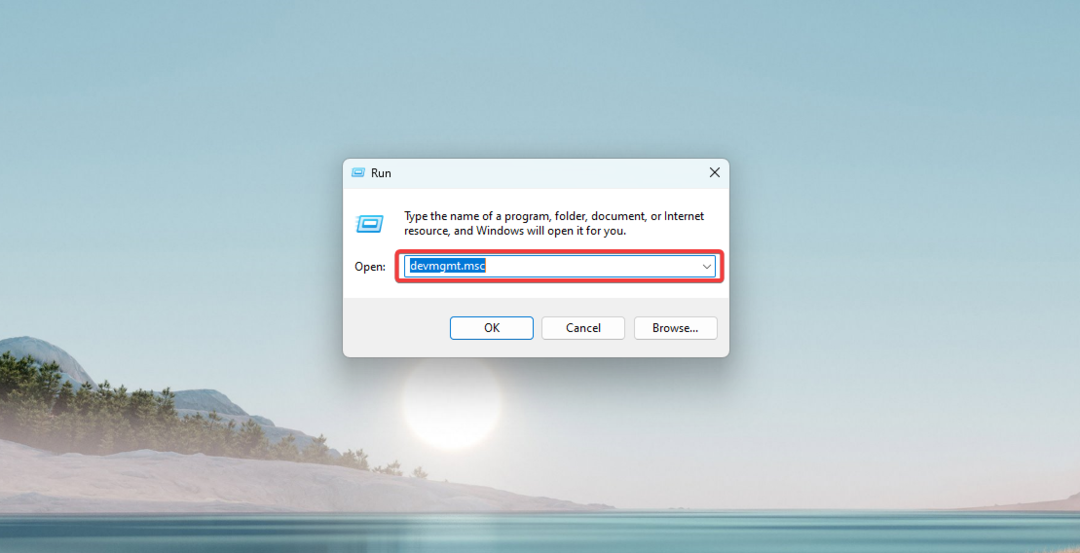
- Haga doble clic en Adaptadores de pantalla para ver los dispositivos enumerados debajo.
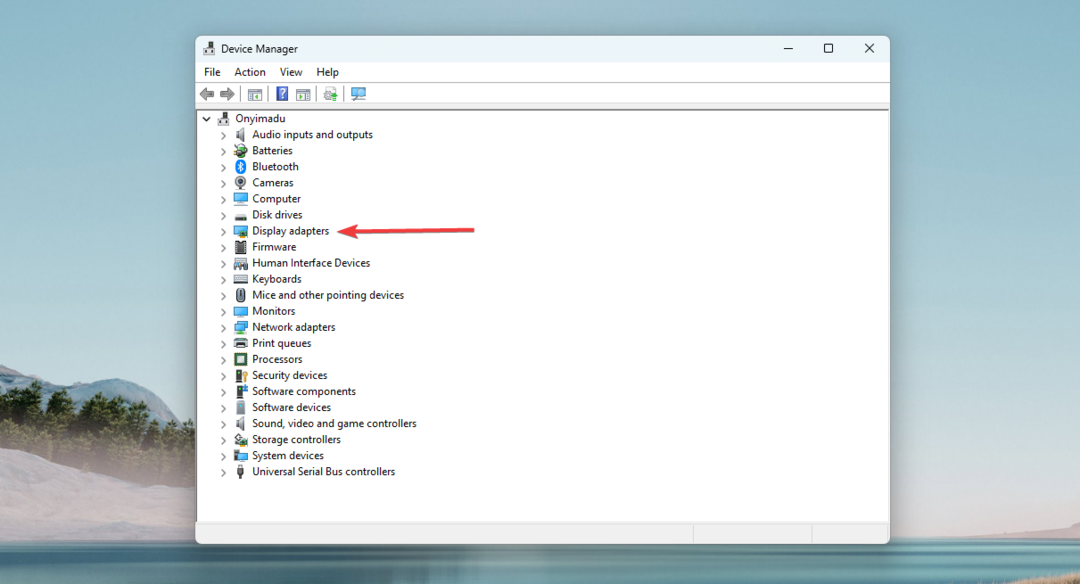
- Haga clic derecho en el adaptador de gráficos y seleccione Actualizar controlador del menú contextual.
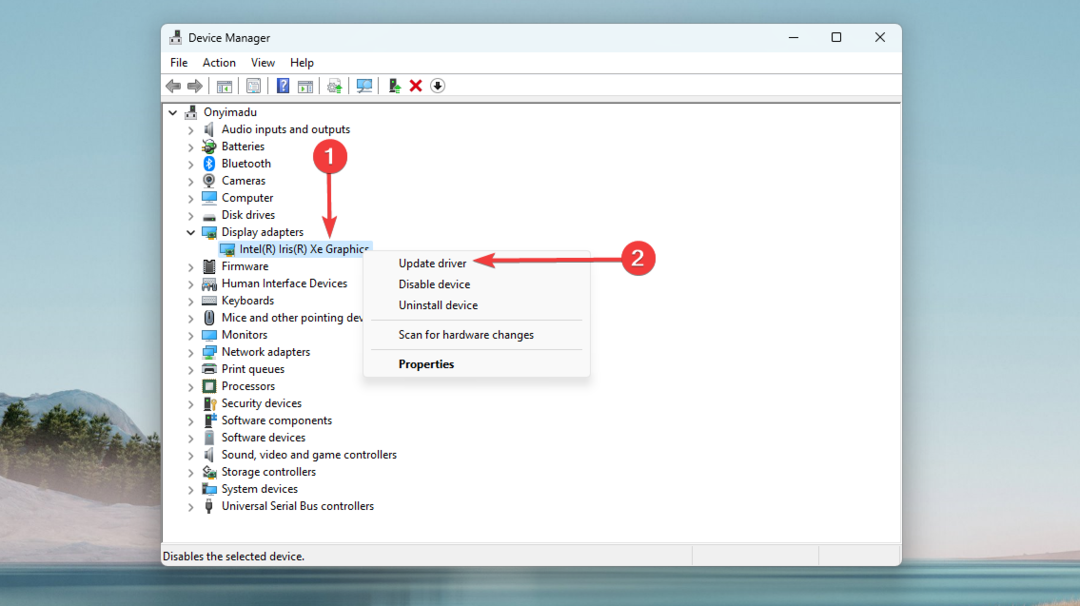
- A continuación, seleccione Buscar automáticamente controladores de las dos opciones en el Actualizar controlador ventana para permitir que el sistema busque automáticamente el mejor controlador disponible en la computadora.
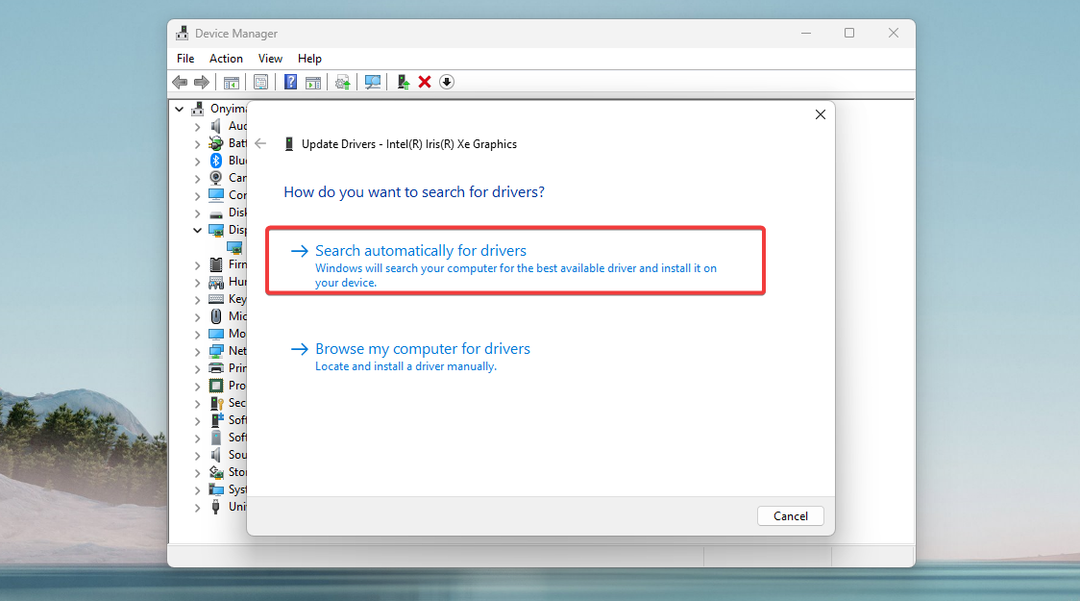
Si bien los controladores de gráficos son los principales culpables, es posible que desee realizar los pasos para todos los controladores disponibles.
También puede usar una herramienta automática, como DriverFix, para escanear fácilmente su PC en busca de controladores obsoletos o incluso faltantes y actualizarlos instantáneamente con las actualizaciones más recientes de su base de datos.

DriverFix
Pruebe esta excelente aplicación para actualizar sus controladores con solo unos pocos clics.
5. Reducir el sobrecalentamiento
Su computadora puede volverse más lenta o tener un bloqueo del sistema operativo debido al sobrecalentamiento. Aunque este último es un ejemplo extremo, el problema aún puede verse.
Reduzca la cantidad de programas que se ejecutan para disminuir la carga cuando la computadora comienza a sobrecalentarse, ya que esto hará que el ventilador de la CPU funcione a toda velocidad.
Nuestro tutorial le mostrará las mejores técnicas para disminuir el sobrecalentamiento en Windows de las numerosas opciones disponibles.
Además, hay varias opciones para que los usuarios expertos en tecnología administrar la velocidad del ventilador en Windows para evitar un mayor sobrecalentamiento.
- ¿Qué es el proceso ALG.exe y cómo deshabilitarlo?
- NVIDIA GeForce Now Error 0xc0f1103f: 7 formas de resolverlo
- La copia de seguridad de Windows falló con el código de error 0x8078011e [Fijar]
En conclusión, debe tener en cuenta que ninguna de estas correcciones se ha escrito en ningún orden en particular. Entonces, si bien recomendamos revisar el mensaje de error y probar las soluciones más específicas y apropiadas, debería obtener algunas resoluciones utilizando cualquiera de las correcciones mencionadas.
Creemos que debería haber encontrado resoluciones si ha leído hasta aquí. Entonces, por favor, háganos saber en los comentarios a continuación qué funcionó para usted.
¿Sigues teniendo problemas? Solucionarlos con esta herramienta:
PATROCINADO
Si los consejos anteriores no han resuelto su problema, su PC puede experimentar problemas más profundos de Windows. Nosotros recomendamos descargando esta herramienta de reparación de PC (calificado como Excelente en TrustPilot.com) para abordarlos fácilmente. Después de la instalación, simplemente haga clic en el Iniciar escaneo botón y luego presione Repara todo.


